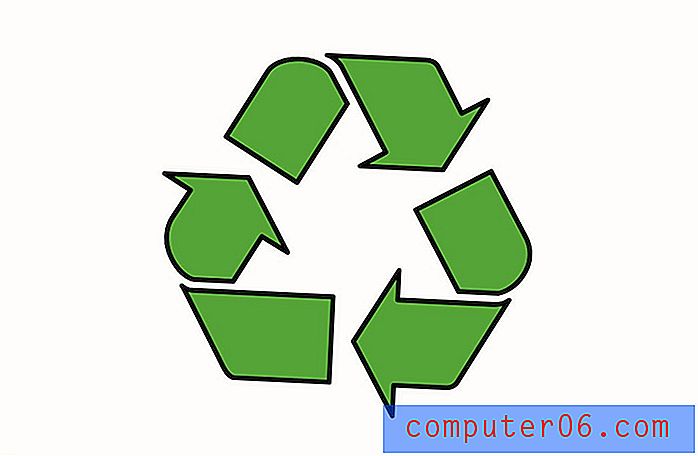Kuidas eemaldada taustpilt Word 2010-st
Pilte saab Wordi dokumenti lisada mitmel erineval viisil ja selle õige viis sõltub sellest, millist tulemust proovite saavutada. Kui soovite, et teie dokumendi teksti taga oleks pilt, siis võib õige olla taustapildi lisamine. Kuid pärast taustpildi lisamist võite otsustada, et teile ei meeldi välimus.
Taustapildi eemaldamine võib siiski olla pisut keeruline. Allpool toodud juhend juhendab teid toimingutest, mida peate oma dokumendi taustale lisatud pildi eemaldamiseks järgima.
Taustpildi kustutamine Word 2010-st
Need sammud on mõeldud pildi eemaldamiseks, mis on teie Wordi dokumendile lisatud taustpildina. Kui need sammud ei tööta, on teie taustpilt tegelikult päise pilt või vesimärk. Vesimärgi või päisepildi eemaldamise viise leiate artikli lõpust.
1. samm: avage dokument Word 2010-s.
2. samm: klõpsake akna ülaosas vahekaarti Lehe paigutus .

3. samm: klõpsake Office'i lindi jaotises Lehe taust nuppu nuppu Värv, seejärel klõpsake suvandit Värvitu .

Teie taustpilt peaks nüüd kaduma. Kui see on alles, lisati pilt vesimärgi või päisepildina. Vesimärgi saate eemaldada, klõpsates akna ülaosas sakil Lehe paigutus, seejärel klõpsates Office'i lindi jaotises Lehe taust nuppu Vesimärk ja valides suvandi Eemalda vesimärk .
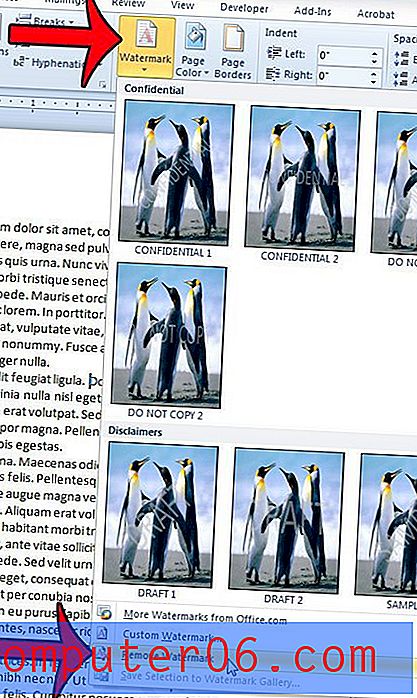
Kui teie pilt ikkagi säilib, on see tõenäoliselt päise pilt. Päise pildi saate eemaldada, topeltklõpsates Wordi dokumendi päisesektsiooni sees. Teate, et päise osa on aktiivne, kui näete akna ülaosas vahekaarti Päis ja jaluse tööriistad .
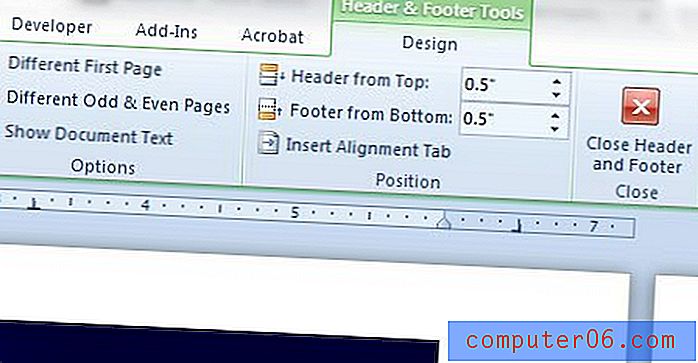
Seejärel klõpsake pildil selle valimiseks klõpsates, seejärel vajutage pildi kustutamiseks klaviatuuril Backspace või Delete .
Kas teil on dokumendis taustpilt, mida soovite printida? See juhend näitab teile sätteid, mida selle juhtimiseks kohandada.